Jautājums
Problēma: kā Windows izlabot kļūdu “Izgāzfaila izveide neizdevās, jo izgāztuves izveides laikā radās kļūda”?
Sveiki. Man nepārtraukti tiek parādīts kļūdas ziņojums “Dump File Creation Failation Failing jo Error during Dump Creation”. Dažreiz parādās pat zilais nāves ekrāns. Es nezinu, ko darīt, lai to atrisinātu. Es šobrīd darbinu Windows. Es baidos, ka vienreiz pēc zilā ekrāna un pārstartēšanas mašīna nedarbosies. Palīdzi man!
Atrisināta atbilde
Cilvēki, kas izmanto Windows, ziņo par problēmu[1] ar nereaģējošo faila dump funkciju un BSOD[2] ekrāns, kas saistīts ar problēmu “Izgāzfaila izveide neizdevās, jo izgāztuves izveides laikā radās kļūda”. Problēma nav saistīta tikai ar konkrēto operētājsistēmas versiju, taču Windows 10 lietotāji mūsdienās to saskaras biežāk.
Problēmu var izraisīt izdzēstie izgāztuves faili, un tā ir problēma, kas saistīta ar tīrīšanas lietojumprogrammām un citiem trešo pušu optimizētājiem, ko cilvēki izmanto. Problēmu var novērst, ja lietotne tiek dzēsta un atinstalēta. Vēl viena problēma, kas var izraisīt šīs kļūdas, var būt saistīta ar vispārēju sistēmas failu bojājumu un tur mainītajiem vai izdzēstajiem failiem. Pat atjauninājumi vai konkrētu failu trūkums pēc OS jaunināšanas.[3]
Šo problēmu var atrisināt, palaižot rīku, kas īpaši atrod un novērš problēmas ar datiem. Failu atkopšana var novērst problēmu ar “Dump File Creation Failing jo Error on Dump Creation” kļūda sistēmā Windows, tāpēc mēģiniet pārbaudīt ietekmētos sistēmas failus, izmantojot utilītu, piemēram, SFC vai lietotnei patīk ReimageMac veļas mašīna X9 un pārbaudiet, vai šī kļūda tiek pārtraukta.
Iekārtā ir dažādi citi novecojuši un nestabili gabali, kas var izraisīt kļūdu. Ļoti novecojušas BIOS versijas vai citas stabilitātes problēmas var izraisīt šāda veida izgāztuves problēmu. Šo problēmu var atrisināt, atjauninot BIOS versiju uz jaunāko. Varat arī labot kļūdu “Izgāzfaila izveide neizdevās, jo izgāztuves izveides laikā radās kļūda” sistēmā Windows, paļaujoties uz uzskaitītajām opcijām. Noteikti veiciet šīs darbības pareizi.
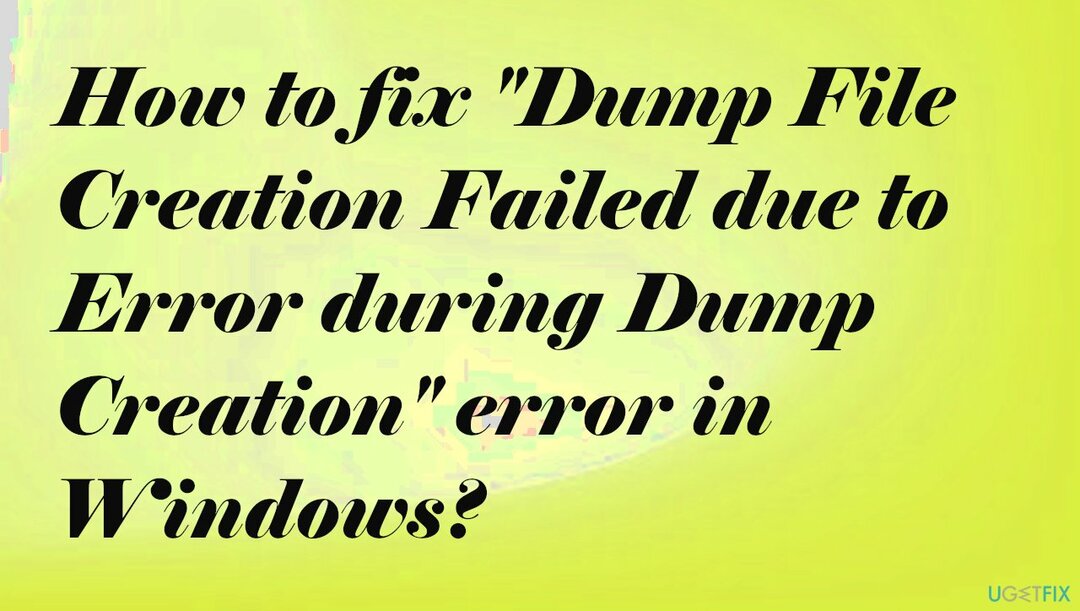
1. Atinstalējiet tīrīšanas programmatūru
Lai labotu bojātu sistēmu, jums ir jāiegādājas licencēta versija Reimage Reimage.
- Nospiediet Windows taustiņš + R lai atvērtu dialoglodziņu Palaist.
- Pēc tam ierakstiet appwiz.cplun nospiediet Ievadiet lai atvērtu logu Programmas un līdzekļi.
- Ritiniet lejup pa instalēto lietojumprogrammu sarakstu un atrodiet to, kas nodarbojas ar pagaidu failiem.
- Ar peles labo pogu noklikšķiniet uz tā un izvēlieties Atinstalēt no jaunizveidotās konteksta izvēlnes.
- Izpildiet ekrānā redzamos norādījumus, lai atinstalētu programmu, un pēc tam restartējiet datoru.
2. Palaidiet SFC, DISM skenēšanu
Lai labotu bojātu sistēmu, jums ir jāiegādājas licencēta versija Reimage Reimage.
- Atvērt Komandu uzvedne kā administrators, meklējot CMD.
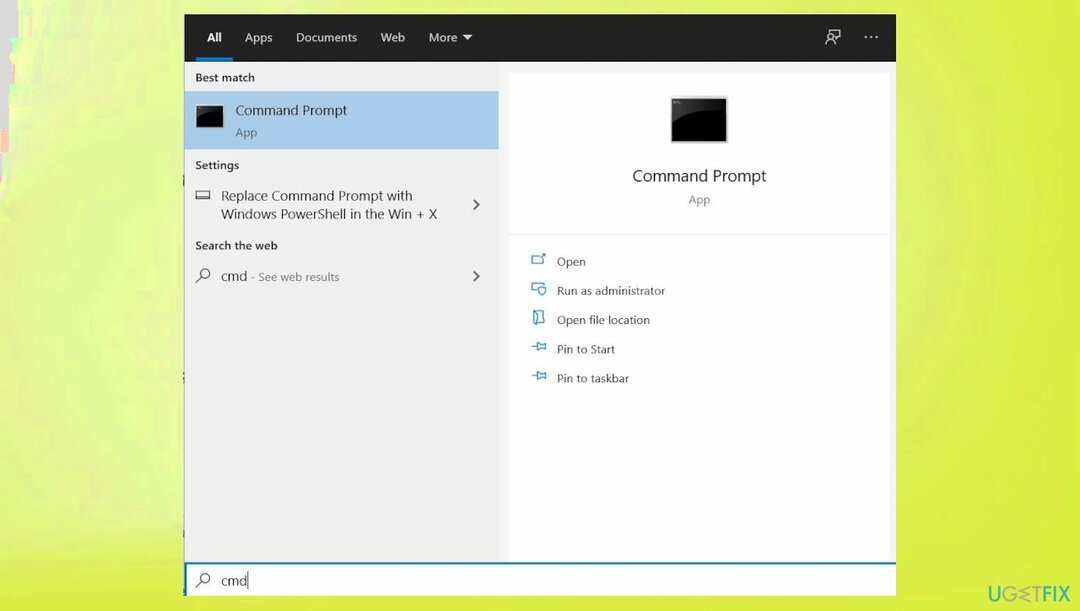
- Izmantojiet šo komandu un nospiediet Ievadiet:
sfc /scannow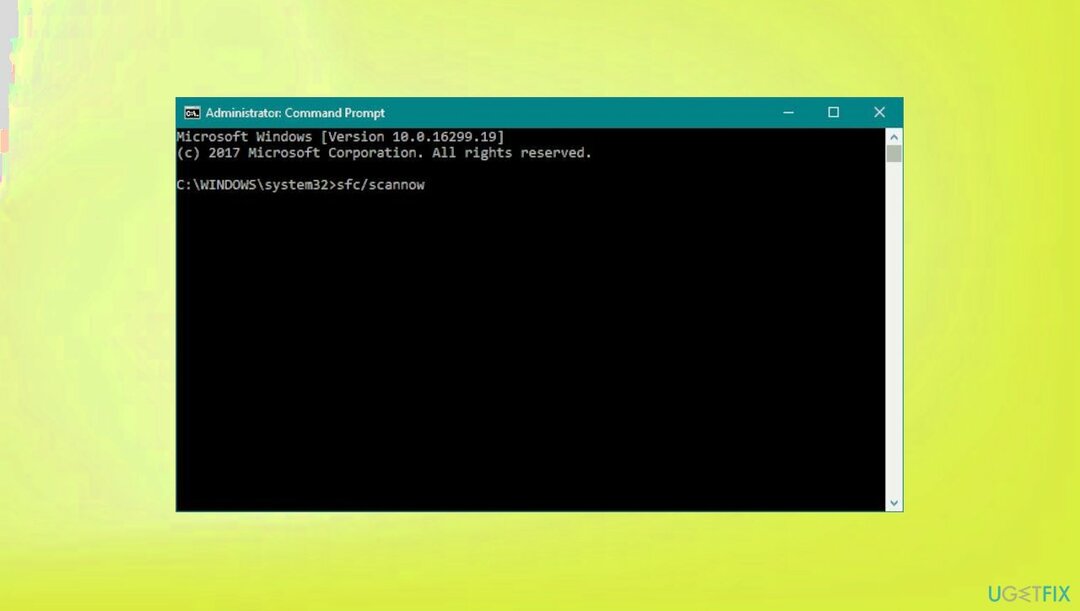
- Reboot jūsu sistēma.
- Ja SFC atgrieza kļūdu, izmantojiet tālāk norādītās komandrindas, nospiežot Ievadiet pēc katra:
DISM /Tiešsaistē /Attēla tīrīšana /Pārbaudiet veselību
DISM /Tiešsaiste /Cleanup-Image /ScanHealth
DISM /Tiešsaistē /Attēla tīrīšana /Veselības atjaunošana
3. Izmantojiet sistēmas atjaunošanu
Lai labotu bojātu sistēmu, jums ir jāiegādājas licencēta versija Reimage Reimage.
- Ieraksti Izveidojiet atjaunošanas punktu meklēšanā un hit Ievadiet.
- Klikšķis Sistēmas atjaunošana.
- Izvēlēties Izvēlieties citu atjaunošanas punktu (ja pieejams) un noklikšķiniet uz Nākamais.
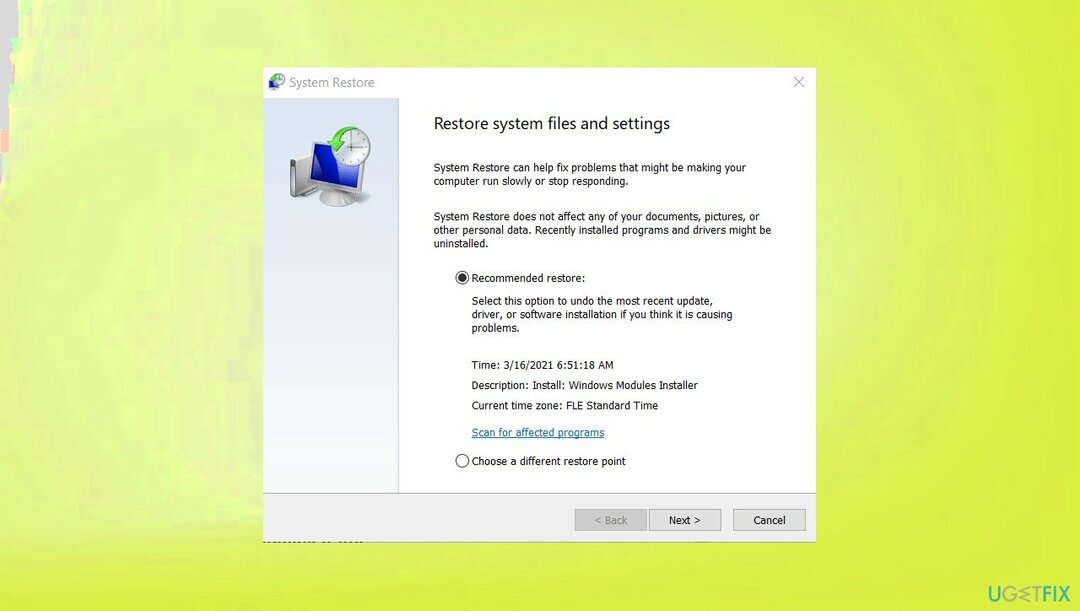
- Atzīmējiet Rādīt vairāk atjaunošanas punktu izvēles rūtiņa.
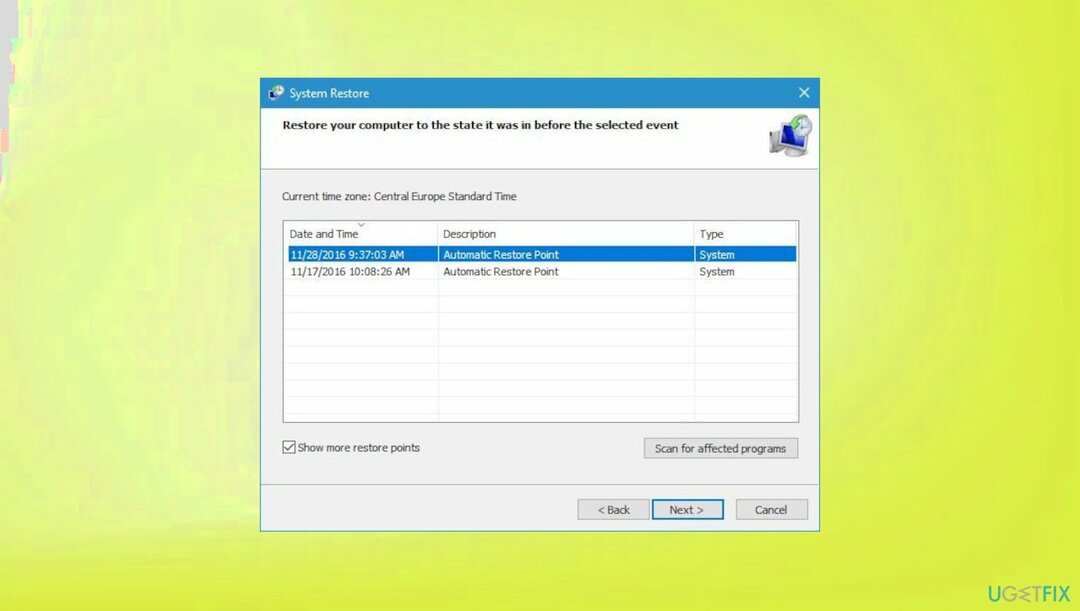
- Izvēlieties laiku, pirms avārijas jūs satrauca.
- Klikšķis Nākamais un pārstartēt sistēmu pēc vajadzības.
4. Palaidiet atmiņas diagnostiku
Lai labotu bojātu sistēmu, jums ir jāiegādājas licencēta versija Reimage Reimage.
- Nospiediet Windows taustiņu + R tad ierakstiet mdsched.exe sist LABI.
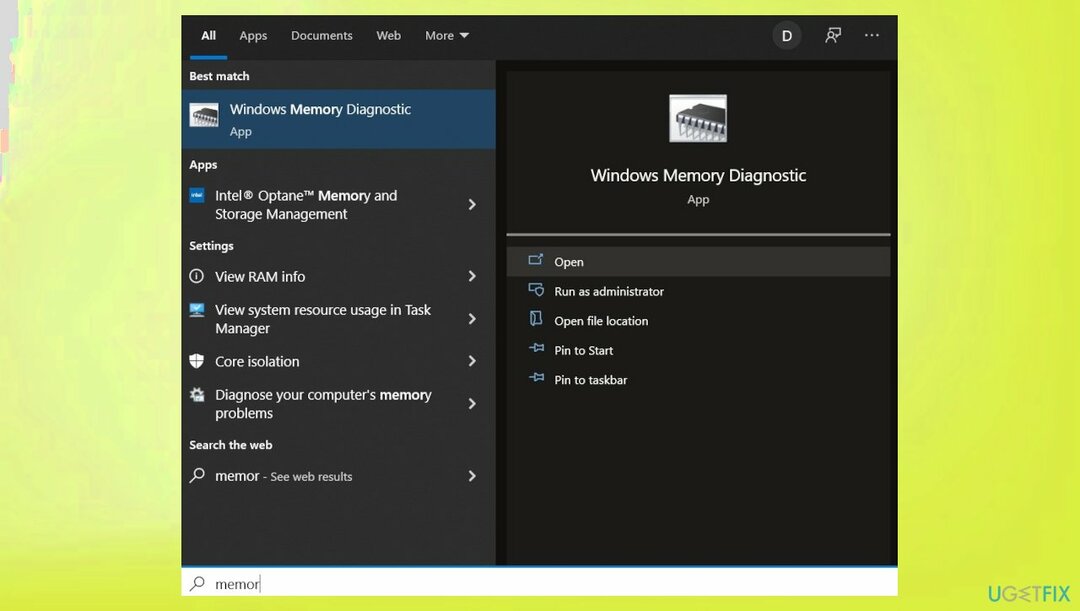
- Varat arī meklēt rīku.
- Palaidiet diagnostiku.
- Pēc tam pēc procedūras restartējiet ierīci.
Automātiski izlabojiet kļūdas
ugetfix.com komanda cenšas darīt visu iespējamo, lai palīdzētu lietotājiem atrast labākos risinājumus kļūdu novēršanai. Ja nevēlaties cīnīties ar manuālām remonta metodēm, lūdzu, izmantojiet automātisko programmatūru. Visus ieteiktos produktus ir pārbaudījuši un apstiprinājuši mūsu profesionāļi. Tālāk ir norādīti rīki, kurus varat izmantot kļūdas labošanai.
Piedāvājums
dari to tagad!
Lejupielādēt FixLaime
Garantija
dari to tagad!
Lejupielādēt FixLaime
Garantija
Ja jums neizdevās novērst kļūdu, izmantojot Reimage, sazinieties ar mūsu atbalsta komandu, lai saņemtu palīdzību. Lūdzu, dariet mums zināmu visu informāciju, kas, jūsuprāt, mums būtu jāzina par jūsu problēmu.
Šajā patentētajā labošanas procesā tiek izmantota 25 miljonu komponentu datubāze, kas var aizstāt jebkuru bojātu vai trūkstošu failu lietotāja datorā.
Lai labotu bojātu sistēmu, jums ir jāiegādājas licencēta versija Reimage ļaunprātīgas programmatūras noņemšanas rīks.

Aizsargājiet savu tiešsaistes privātumu, izmantojot VPN klientu
VPN ir ļoti svarīgs, kad runa ir par lietotāja privātums. Tiešsaistes izsekotājus, piemēram, sīkfailus, var izmantot ne tikai sociālo mediju platformas un citas vietnes, bet arī jūsu interneta pakalpojumu sniedzējs un valdība. Pat ja izmantojat visdrošākos iestatījumus, izmantojot tīmekļa pārlūkprogrammu, jūs joprojām varat izsekot, izmantojot programmas, kas ir savienotas ar internetu. Turklāt uz privātumu vērstas pārlūkprogrammas, piemēram, Tor, nav optimāla izvēle samazināta savienojuma ātruma dēļ. Labākais risinājums jūsu pilnīgai privātumam ir Privāta piekļuve internetam - esiet anonīms un drošs tiešsaistē.
Datu atkopšanas rīki var novērst neatgriezenisku failu zudumu
Datu atkopšanas programmatūra ir viena no iespējām, kas varētu jums palīdzēt atgūt savus failus. Dzēšot failu, tas nepazūd — tas paliek jūsu sistēmā tik ilgi, kamēr tam netiek ierakstīti jauni dati. Data Recovery Pro ir atkopšanas programmatūra, kas meklē jūsu cietajā diskā izdzēsto failu darba kopijas. Izmantojot rīku, varat novērst vērtīgu dokumentu, skolas darbu, personīgo attēlu un citu svarīgu failu zudumu.